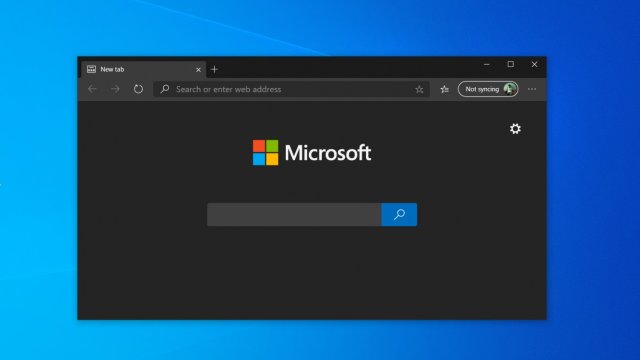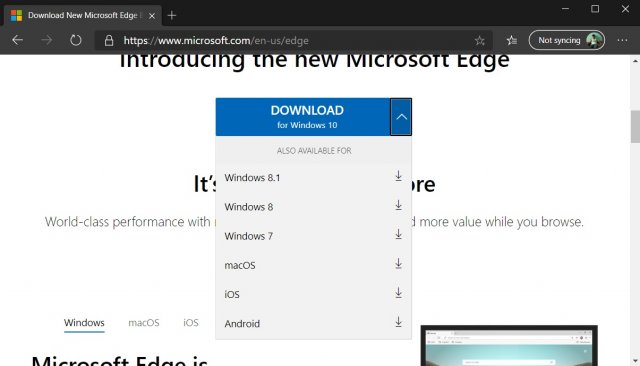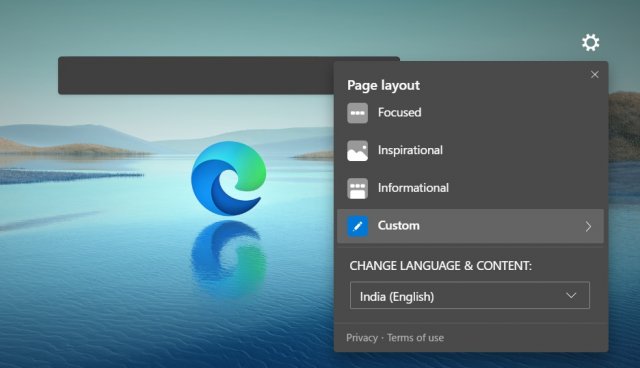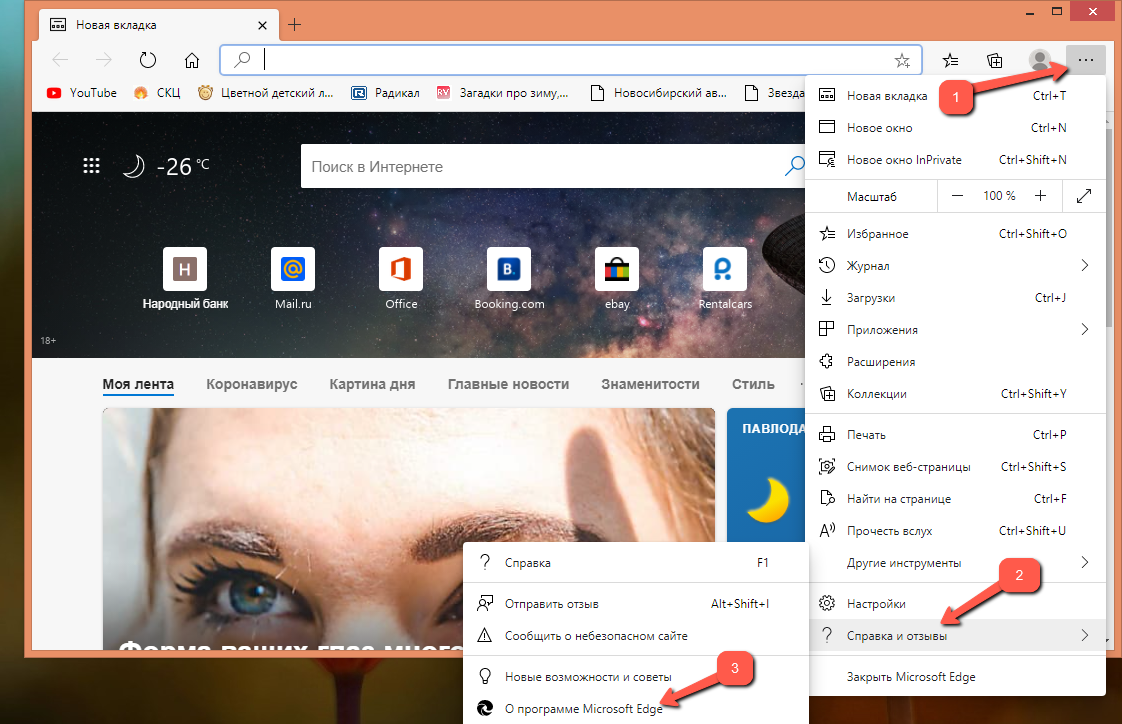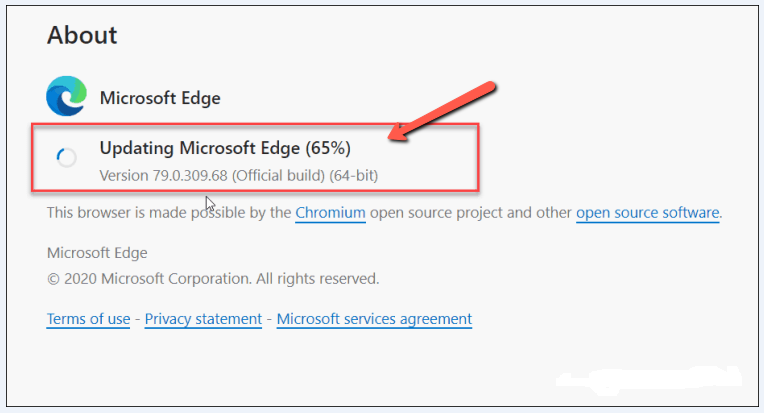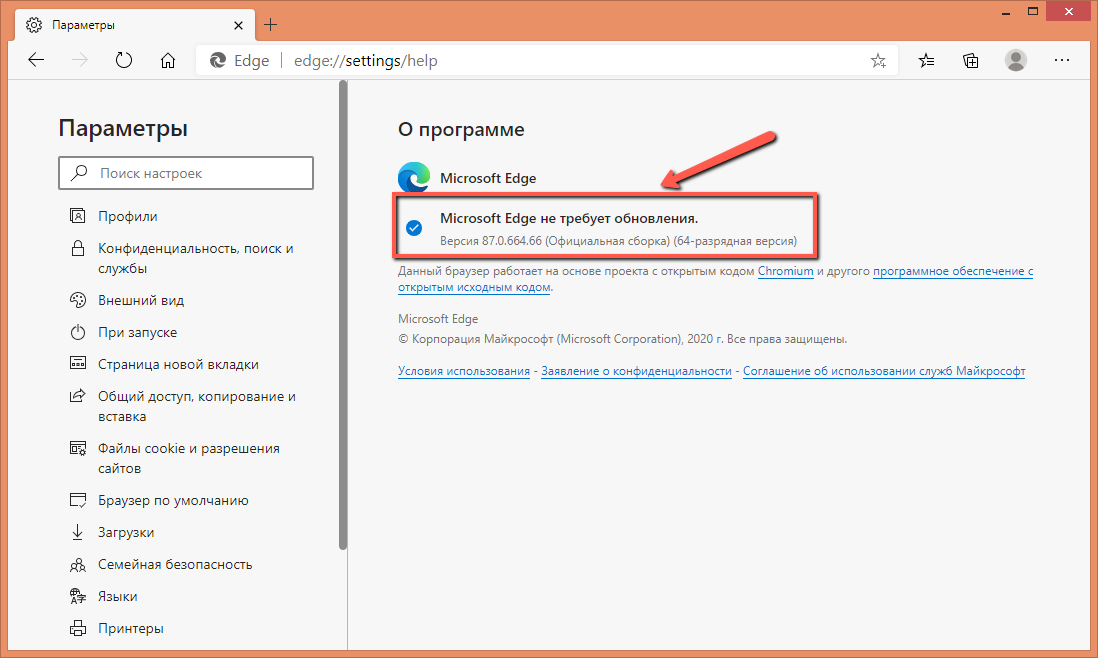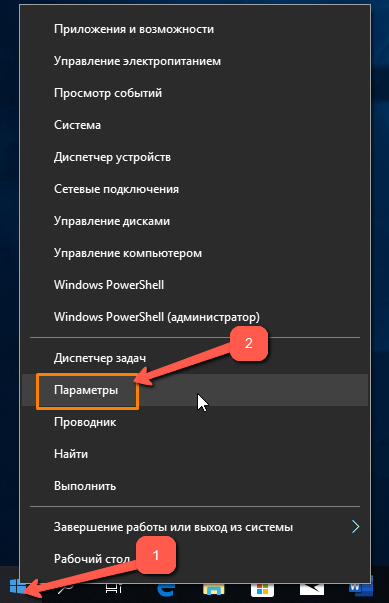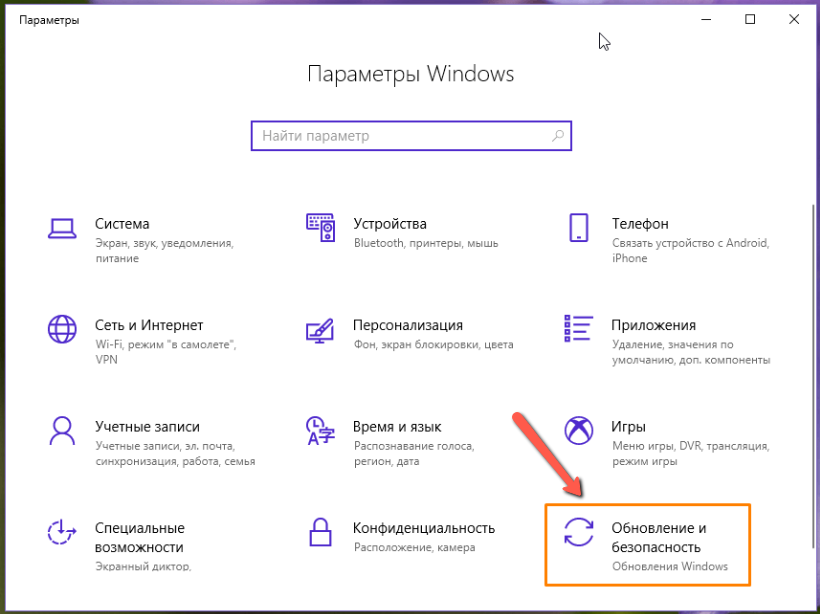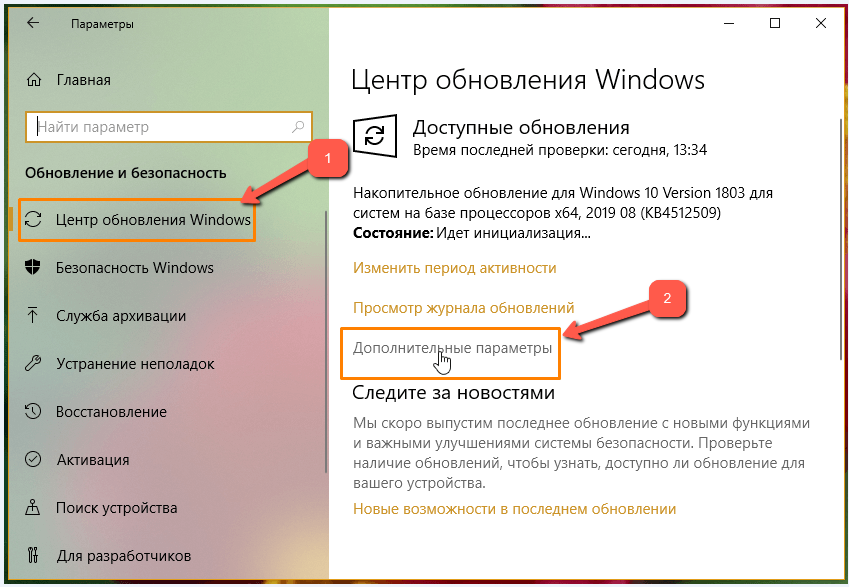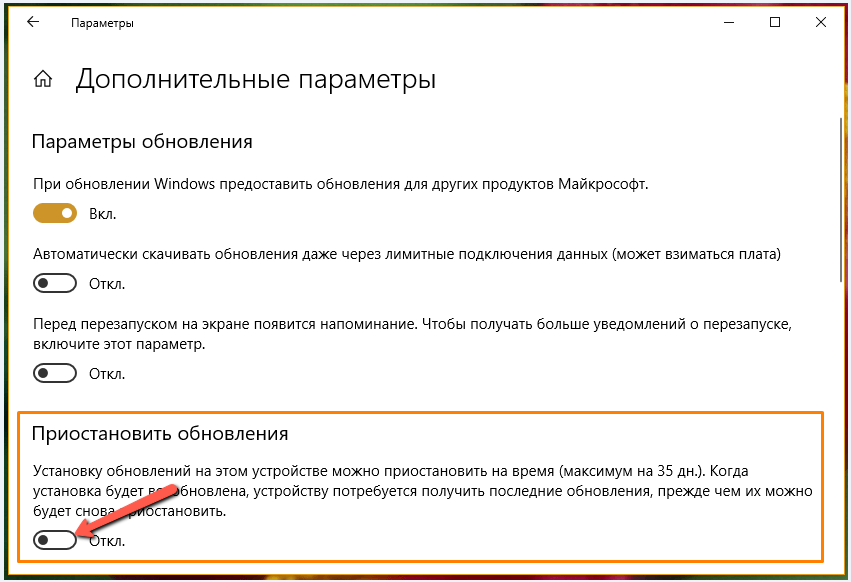- Как загрузить новый Microsoft Edge на Windows 10
- Как скачать Microsoft Chromium Edge
- Обновления Windows для обеспечения поддержки следующей версии Microsoft Edge
- Цикл выпуска Microsoft Edge и Windows
- Обновления и интерфейс
- Информация о сроках
- Windows версий 1903 и 1909
- Windows версий 1709, 1803 и 1809
- Как обновить Microsoft Edge – Полная Инструкция 2021
- Как обновить Microsoft Edge вручную
- Настройка обновления в параметрах Windows
- Как отключить обновление Майкрософт Эйдж
- Как обновить Microsoft Edge вручную сразу после выхода новой версии
- Microsoft Edge 83: Прогрессивные развертывания
- Как обновить Microsoft Edge вручную
Как загрузить новый Microsoft Edge на Windows 10
Переделанный браузер Microsoft Edge наконец-то появился с современным дизайном, поддержкой расширений Google Chrome и многим другим. В этом руководстве мы поможем вам загрузить и установить новый Chromium Microsoft Edge в Windows 10 и Windows 7.
Еще в декабре 2019 года Microsoft заявила, что внедряет Chromium в своем браузере Edge, фактически убивая его движок рендеринга «EdgeHTML» в пользу движка рендеринга «Blink», того же веб-движка, который поддерживает Google Chrome и Opera.
Сегодня компания Microsoft выпустила стабильную сборку Microsoft Edge, основанную на платформе с открытым исходным кодом. С Chromium Edge Microsoft стремится внести больший вклад в Chromium, который улучшит и другие браузеры, особенно Google Chrome.
Согласно планам Microsoft по развертыванию Edge, браузер может не отображаться на вашем компьютере до весны. Если вы не можете ждать так долго, вы можете вручную загрузить и установить новый Microsoft Edge уже сейчас.
Как скачать Microsoft Chromium Edge
- Перейти на веб-сайт Microsoft Edge.
- На странице вы найдете гигантскую кнопку DOWNLOAD (Загрузить). Вы должны нажать на стрелку, направленную вниз.
- Выберите подходящий вариант (Windows 10, Windows 8/8.1, Windows 7 или macOS).
Установщик автоматически заменит классические ярлыки Microsoft Edge на новые. Microsoft Edge должен автоматически запуститься после завершения загрузки программы, но вы также можете запустить браузер с рабочего стола, панели задач или из меню «Пуск».
Если вы впервые установили браузер на свой ПК, вам будет предложено перенести данные и настроить Edge по своему вкусу. Ваши классические настройки Edge, история, избранное и другие основные данные будут перенесены автоматически. Если вы используете Chrome, вам будет предложено импортировать данные из Chrome.
Вам также нужно будет выбрать макет для новой вкладки (NTP). Microsoft Edge спросит вас, хотите ли вы сфокусированный (чистый) макет, вдохновенный или информационный макет.
В то время как первый вариант дает вам чистую вкладку, последние два варианта – это ориентированный на новости интерфейс с небольшими изменениями в общем макете. После выбора определенного макета вы также можете отключить некоторые элементы, такие как новостная лента, в значке настроек на главной странице.
После настройки макета вам будет предложено синхронизировать ваши пароли, и теперь вы можете использовать Edge для просмотра веб-страниц.
Обновления Windows для обеспечения поддержки следующей версии Microsoft Edge
В этой статье описывается, как будет выполняться обновление Windows для обеспечения поддержки следующей версии Microsoft Edge.
Обратитесь к записи блога команды разработки продукта Microsoft Edge по поводу завершения обслуживания устаревшей версии Microsoft Edge.
Эта статья относится к Microsoft Edge из стабильного канала.
Цикл выпуска Microsoft Edge и Windows
Новая версия Microsoft Edge будет поддерживать более гибкие возможности обновления, которые будут предоставляться для нее чаще. Так как выпуски браузера не привязаны к основным выпускам Windows, изменения будут вноситься в операционную систему, чтобы гарантировать оптимальную совместимость следующей версии Microsoft Edge с Windows. Результатом будет выпуск обновления компонентов в 6-недельном цикле (приблизительно). Обновления для системы безопасности и совместимости будут предоставляться по мере необходимости.
Обновления и интерфейс
Обновления не будут затрагивать интерфейс до тех пор, пока следующая версия Microsoft Edge не будет установлена в рамках канала Stable. Установка Microsoft Edge в рамках каналов Beta, Dev или Canary не приведет к внесению каких-либо изменений в Windows. Эти выпуски браузера будут установлены вместе с имеющимися версиями браузера.
После применения всех обновлений и установки следующей версии Microsoft Edge в рамках канала Stable на системном уровне, в системе вступят в силу следующие изменения.
Все закрепленные в меню «Пуск» элементы, плитки и ярлыки для текущей версии Microsoft Edge будут перенесены в следующую версию Microsoft Edge.
Все закрепленные на панели задач элементы и ярлыки для текущей версии Microsoft Edge будут перенесены в следующую версию Microsoft Edge.
Следующая версия Microsoft Edge будет закреплена на панели задач. Если текущая версия Microsoft Edge уже закреплена, она будет заменена.
После установки новой версии Microsoft Edge на рабочий стол будет добавлен ярлык. Если у текущей версии Microsoft Edge уже есть ярлык, он будет заменен.
Большинство протоколов, которые Microsoft Edge обрабатывает по умолчанию, будут перенесены в следующую версию Microsoft Edge.
Текущая версия Microsoft Edge будет скрыта на всех интерфейсах в ОС, включая параметры, все приложения и все диалоговые окна поддержки файлов и протоколов.
При попытке запуска текущей версии Microsoft Edge будут открываться следующая версия Microsoft Edge.
Процессы установки на уровне пользователя не будут приводить к таким результатам.
Наряду с предыдущими изменениями будут происходить другие изменения независимо от того, установлен ли браузер Microsoft Edge в рамках канала Stable.
- Microsoft Edge отменит регистрацию электронных книг и протоколов XML, которые не поддерживаются в новой версии Microsoft Edge. Для пользователей, которые попытаются открыть эти протоколы, будет отображаться диалоговое окно с запросом на выбор приложения по умолчанию. Дополнительные сведения об изменениях в поддержке электронных книг см. в разделе Скачайте приложение для работы с файлами в формате ePub, чтобы продолжить чтение.
Информация о сроках
Изменения, необходимые для реализации поддержки описанного интерфейса, будут внесены в составе трех обновлений для разных версий Windows.
Windows версий 1903 и 1909
Первый набор изменений в необязательном обновлении за июль 2019 года, предоставленном вместе с обновлением для системы безопасности за август 2019 года.
Второй набор изменений в необязательном обновлении за август 2019 года, предоставленном вместе с обновлением для системы безопасности за сентябрь 2019 года.
Вместе с этим обновлением Microsoft Edge отменит регистрацию протокола XML.
Третий набор изменений в необязательном обновлении за сентябрь 2019 года, предоставленном вместе с обновлением для системы безопасности за октябрь 2019 года.
Вместе с этим обновлением Microsoft Edge перестанет поддерживать электронные книги.
Windows версий 1709, 1803 и 1809
Первый набор изменений в необязательном обновлении за август 2019 года, предоставленном вместе с обновлением для системы безопасности за сентябрь 2019 года.
Второй набор изменений в необязательном обновлении за сентябрь 2019 года, предоставленном вместе с обновлением для системы безопасности за октябрь 2019 года.
Вместе с этим обновлением Microsoft Edge отменит регистрацию протокола XML.
Третий набор изменений в необязательном обновлении за октябрь 2019 года, предоставленном вместе с обновлением для системы безопасности за ноябрь 2019 года.
Вместе с этим обновлением Microsoft Edge перестанет поддерживать электронные книги.
В следующей таблице приведены подробные сведения о соответствующих обновлениях в каждом наборе изменений.
Как обновить Microsoft Edge – Полная Инструкция 2021
Обновление приложения – нормальная практика, которая позволяет пользователю использовать те наработки и исправление ошибок, которые разработчик внёс в новый пакет обновлений. Это же утверждение касается и того – как обновить microsoft edge. Существует два способа обновления браузера.
Как обновить Microsoft Edge вручную
- Для того чтобы обновить Майкрософт Эйдж в ручном режиме необходимо открыть браузер, вызвать меню настроек (1), в котором выбрать пункт «Справка и отзывы» (2) и в нём – «О программе Microsoft Edge» (3):
- Откроется страница на которой будут сведения о программе. Если программа требует обновления, то они начнут автоматически устанавливаться:
- Если на компьютере установлена последняя версия браузера, то будет выведена соответствующая информация и указан номер версии:
- Также важный знак для пользователя, что пора обновить Майкрософт Эйдж, – маленькая стрелка зелёного или оранжевого цвета в области кнопки вызова меню настроек:
Настройка обновления в параметрах Windows
Для тех пользователей, кто стал счастливым обладателем нового браузера вместе с установкой Виндоус 10, обновление вручную невозможно, поскольку браузер – это компонент операционной системы. Обновить его можно только в параметрах Windows.
- Для этого необходимо вызвать меню «Пуск»(1) и выбрать в нём раздел «Параметры» (2):
- Затем необходимо перейти в пункт «Обновление и безопасность»:
- В открывшемся окне слева нужно выбрать «Центр обновления Windows» (1) и перейти в «Дополнительные параметры» (2):
- В «Дополнительных параметрах» необходимо найти настройки «Приостановить обновление». Если переключатель включен, то отключить его:
После активации функции обновления браузер, как и система Windows 10 в целом будут обновляться в автоматическом режиме на этапе перезагрузки компьютера или его выключения, и пользователю больше никогда не придётся сомневаться, что он использует устаревшую версию браузера и операционной системы.
Как отключить обновление Майкрософт Эйдж
Иногда пользователю по каким-то причинам необходимо запретить браузеру обновляться. Что касается браузера, то есть два способа это сделать:
- Запретить обновления Windows, а вместе с ним и браузеру,
- Ограничить обновление настройками безопасности свойств Интернета.

Для запрета обновлений Windows 10 необходимо отправиться по адресу: меню «Пуск» => «Параметры» => «Центр обновления Windows» => «Дополнительные параметры» (подробнее об этом на скриншотах показано в предыдущем пункте статьи). Затем необходимо отыскать настройку «Приостановить обновление» и включить её: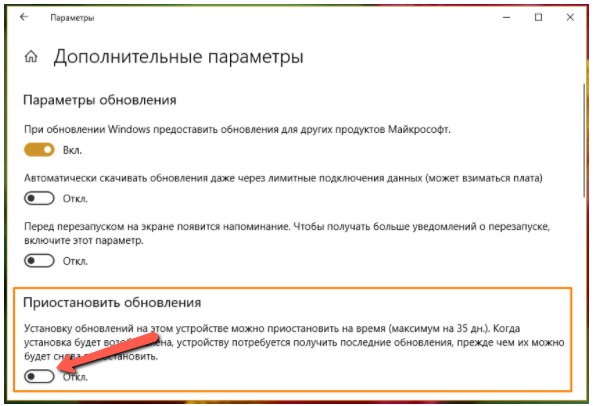
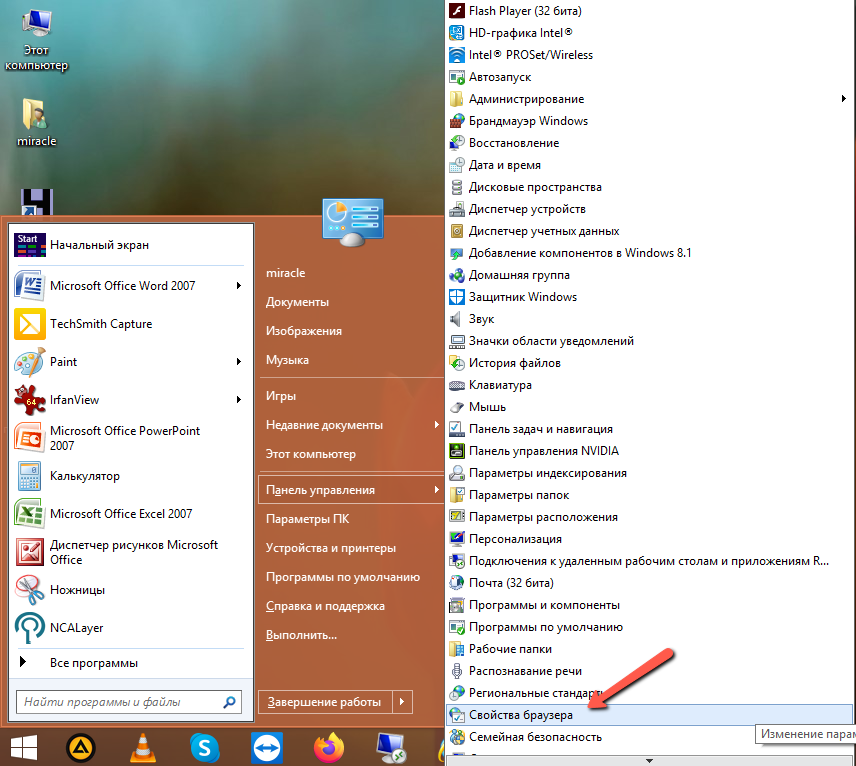
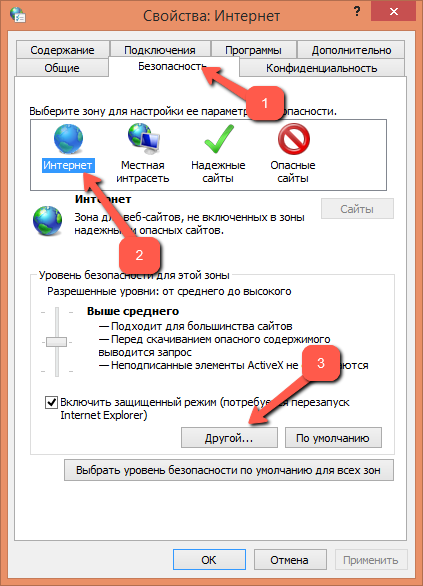
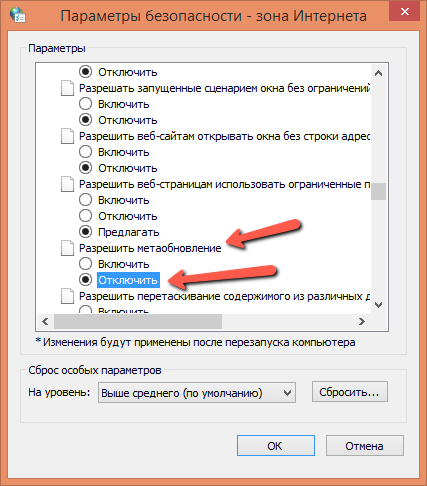
Обновлять или не обновлять браузер Майкрософт Эйдж – вопрос непростой, и решение об этом принимает каждый пользователь индивидуально, в зависимости от причин и сложившейся ситуации. Априори обновление программы считается позитивным шагом, но это только в тех случаях, когда обновление ПО не содержит какой-либо ошибки или недоработки, вследствие которой пользователь вынужден возвращать свой браузер в предыдущее состояние.
Как обновить Microsoft Edge вручную сразу после выхода новой версии
С момента релиза Microsoft Edge на Chromium прошло уже несколько месяцев, и за это время Microsoft регулярно выпускала обновления для браузера, стараясь не отставать от графика релиза Chromium.
Microsoft Edge поддерживает автоматические обновления, и в большинстве случаев пользователи браузера получают новые версии именно таким способом.
Пользователи Edge могут запустить проверку обновлений вручную, чтобы браузер самостоятельно скачал и установил обновления в случае их доступности.
Для этого откройте страницу edge://settings/help . Edge выведет текущую версию и сразу же запустит проверку обновлений. На этом этапе любая новая версия браузера будет загружена и установлена автоматически.
Microsoft Edge 83: Прогрессивные развертывания
С выходом Microsoft Edge 83 в мае 2020 года компания изменила способ распространения обновлений. Теперь вместо того, чтобы поставлять обновления на все системы сразу, Microsoft перешла на систему прогрессивных развертываний.
Прогрессивные развертывания ограничивают доступность обновлений за счет постепенного выпуска обновлений в течение определенного периода времени. Microsoft использует это время для отслеживания процесса обновления и сбора отзывов, чтобы быстрее реагировать на потенциальные проблемы.
Тщательно отслеживая состояние обновлений и выпуская обновления на протяжении нескольких дней, мы можем ограничить ущерб от проблем, которые могут возникнуть в новой версии. С релизом Microsoft Edge 83, прогрессивные развертывания будут использоваться для всех версий Microsoft Edge для Windows 7, Windows 8 и 8.1 и Windows 10. Мы будем поддерживать Microsoft Edge на Mac, как только данная версия будет готова.
Microsoft присваивает уникальные значения, связанные с получением обновлений, для каждой установки Edge. Браузер будет получать обновления автоматически в зависимости от данного параметра. Компания отмечает, что установка обновлений на всех системах может занять несколько дней и что обновления для системы безопасности и критические обновления будут развертываться в более сжатые сроки.
Основным недостатком использования прогрессивных развертываний является то, что многие пользователи не могут сразу получить новые функции, улучшения и исправления. При ручной проверке доступных обновлений, уже выпущенные обновления не будут обнаруживаться, если значение обновления не входит в диапазон активных значений. Возможно, в будущем Microsoft изменит процесс получения обновлений, чтобы заинтересованные пользователи могли получать новые версии в первую очередь.
Тем не менее, пользователи все же могут обновить Edge вручную, не дожидаясь прогрессивного развертывания. Для этого нужно воспользоваться Каталогом Центра обновления Майкрософт. Microsoft публикует обновления Edge на данной площадке, как только они становятся доступными.
Как обновить Microsoft Edge вручную
- Откройте в адресной строке следующий URL:
- На этой странице отображаются обновления для Edge 85. Измените поисковый запрос, например на «Edge 86» или «Edge 87», чтобы получить результаты для соответствующей версии.
- Найдите в списке версии стабильного канала (Stable Channel) для 32-разрядных (x86) и 64-разрядных систем.
- Выберите необходимую версию. Откроется новое окно.
- Нажмите на файл, указанный в окне, чтобы начать скачивание CAB-файла с Edge
- Извлеките файл, дважды кликнув по нему.
- Запустите установщик, дважды кликнув по нему, и дождитесь завершения установки.
- Edge был обновлен до новой версии.
Примечание: новую версия Edge можно также скачать, используя полные установочные файлы Microsoft Edge Enterprise.
Администраторы корпоративных сред, управляемых с помощью WSUS или Configuration Manager (а не Microsoft Intune), могут загружать и устанавливать обновления Edge сразу же или в любое время после релиза.